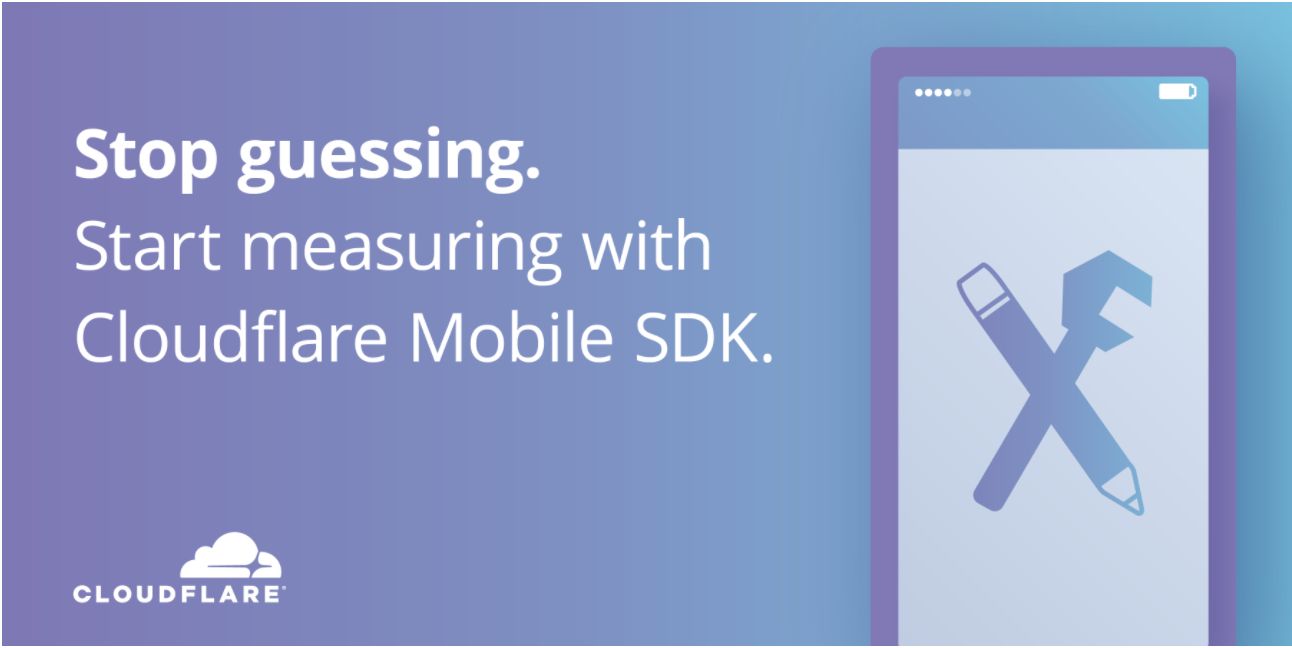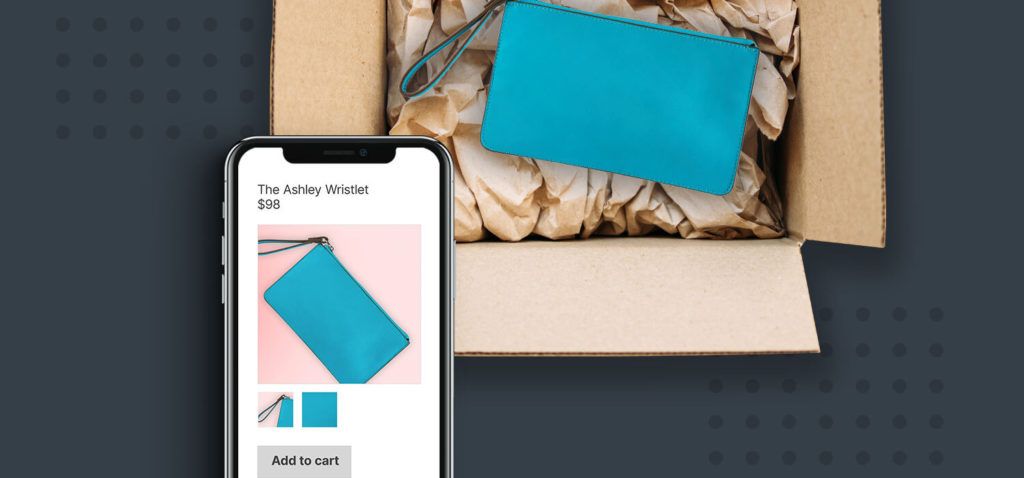欢迎回来!在前几期中,Shekhar向我们展示了如何安装配置PAi,Orla向我们展示了如何用PAi建立预测工厂,大数据培训,教我们如何创建自己的预测场景。Paul向我们介绍了预测建模的过程,并对我们进行了深入研究关于定义目标变量。现在你可能在想"好吧,我可以创造预测性的情景。现在怎么办。
一旦你有了一个预测情景,你能用它做什么?你可以的将场景集成到现有业务流程中,为决策者提供更好的信息让他们做出更好的决定。你甚至可以采取行动直接、完全自动化业务流程。这个PAi的真正威力在于:自动化业务流程。
当然,这需要一些开发工作(但不需要太多!)。有什么事吗我可以不写任何代码吗?原来,是的!有可能创造出一个美丽的,有预见性的画面没有编写任何代码的仪表板应用程序。在我们开始之前,我们假设你已经创建了一个PAi预测场景,训练了一个模型激活了它。我们还假设您可以访问自定义CDS视图Fiori应用程序,并且SAP WebIDE实例。
步骤1–收集信息
首先,我们需要从预测场景中获得一些信息。要找到它,请导航到Fiori启动板并单击预测场景瓦片。然后找到你的预测情景,点击它。
在这里你可以看到一些关于预测情景的信息。我强调了在哪里可以找到应用数据集和应用视图。记下这些,因为我们以后会需要的。您还需要注意"输入"选项卡中的关键列。
第2步-创建扩展的CD视图。
在这一步中,我们将创建一个新的CD视图,该视图结合了预测剩下的数据。这将为我们提供构建数据库所需的所有数据仪表板稍后。
在Fiori启动板中,打开自定义CD视图应用程序。你会受到欢迎的这个屏幕。您可以使用搜索栏找到应用视图,然后单击它来突出它。要根据应用视图创建新视图,请单击"创建"按钮。
接下来,我们将为新视图提供一个合理的名称和标签(1)。那我们就做标记作为外部API(2)。这意味着在发布视图时将创建一个OData服务。然后我们将通过点击add=>add Associated Data Source(3)来添加Apply视图。
在这个屏幕上,我们将找到Apply数据集,云 服务器,并将其添加到新视图中。使用搜索栏查找我们在步骤1中提到的应用数据集。点击它(1),然后单击添加(2)。
现在我们已经添加了应用数据集作为关联的数据源,我们需要定义应用视图和应用数据集之间的关联。也就是说,我们需要指定如何将视图连接在一起。为此,请单击应用数据集旁边的断开链接图标。
在这里,我们要为步骤1中提到的每个关键字段添加一个条件,如下面的一个。一旦您为每个关键字段建立了关联,请按OK。
现在我们已经定义了我们的观点如何相互关联,我们将决定我们想在Fiori应用程序中看到哪些列。为此,我们要转到字段选择选项卡(1)。然后在左边的面板中,确保在"选择"列中选择要查看的列。至少,你会需要Apply视图中的字段,我已经突出显示了(2)。但是,请随意添加更多!一旦你对自己的选择感到满意,就花一分钟时间确保一切正常对的。确定后,单击"发布"按钮以完成新视图(3)。这将自动生成一个OData服务,我们可以使用它为Fiori应用程序
第3步-创建Fiori应用程序
现在我们有了一个OData服务来提供我们想要的数据,我们可以使用它创建一个Fiori应用程序。首先,转到WebIDE。在主页上,我们将选择"从模板新建项目"。
接下来,我们将选择要使用的模板。我认为列表报告模板(1)是最好的选择,但也可以试试其他的。一旦你选择了模板,单击下一步(2)。
现在我们将为我们的应用程序提供一个合理的名称、标题和应用程序组件层次结构。(现在你可以给出一个虚拟值)。然后再次单击"下一步"。
所以,我们选择了我们的模板,并为我们的应用程序命名。现在我们可以选择OData使用我们的视图生成的服务。确保你有"服务目录"在源列表中选择。在下拉列表中,选择创建视图的系统。
使用搜索栏在列表(1)中查找我们创建的视图。然后按"下一步"。
这里我们要选择OData系列。在一些OData服务中可能不止一个收藏,但对我们来说只有一个。只需在中选择它单击下拉列表(1),然后单击完成(2)。
现在您有了一个带有新Fiori应用程序的WebIDE项目。我们开始吧看一看。
步骤4–预览Fiori应用程序
首先单击预览按钮。
可能会要求您选择要运行的文件。我们想看看我们的预测数据,所以选择flpSandbox.html文件(1) 然后按OK(2)。
你应该得到一个(假的)Fiori启动板,云服务器促销,上面有你的瓷砖。点击你的瓷砖。
就在那里!您应该看到一个数据表,包括应用视图。恭喜,你刚刚创建了一个预测性的Fiori应用程序!
结论